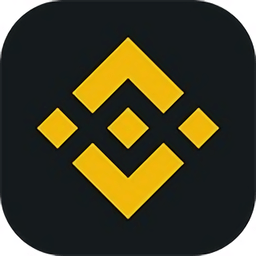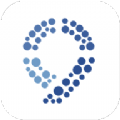win10优化技巧(一)如何关闭store应用商店的自动更新
时间:2018-08-19 来源:互联网 浏览量:
相信不少人已经将自己的系统升级到win10。笔者升级到win10以后第一印象就是这个自带的Stroe应用商店。官方推出的应用商店系统,安装软件时候是方便了不少。但笔者也发现:随着版本的更新,微软在不断加强store应用商店的功能和作用。
尤其是近期,store应用商店居然无端给我的电脑里推送了几个我用不到的UWP应用。这是白白浪费用户的磁盘和系统资源么。那么怎样才能杜绝应用的自动下载和安装更新呢?笔者总结了几个方法来分享给大家。
首先在开始菜单里打开应用商店
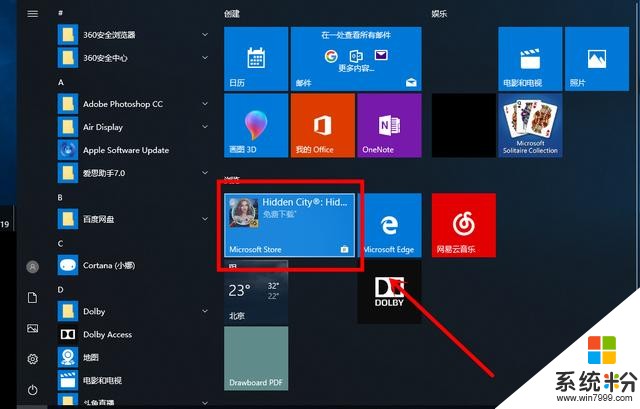
打开后在窗口右上角的菜单里找到设置选项
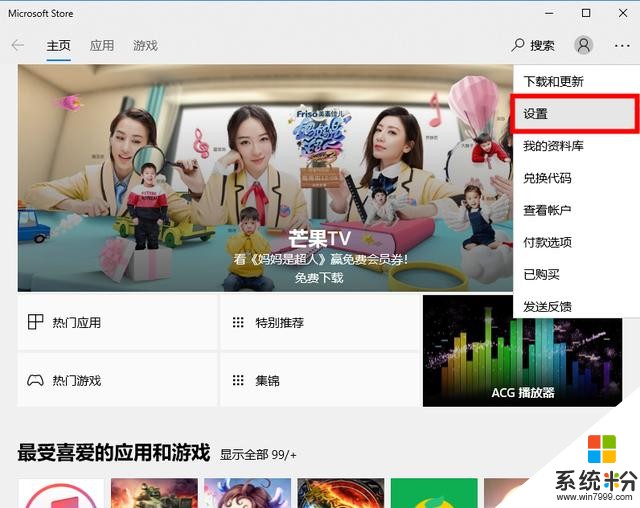
然后找到应用更新的选项,将“自动更新应用”选项设置为关。 这样以后系统就不会自动推送应用到你的电脑上了。
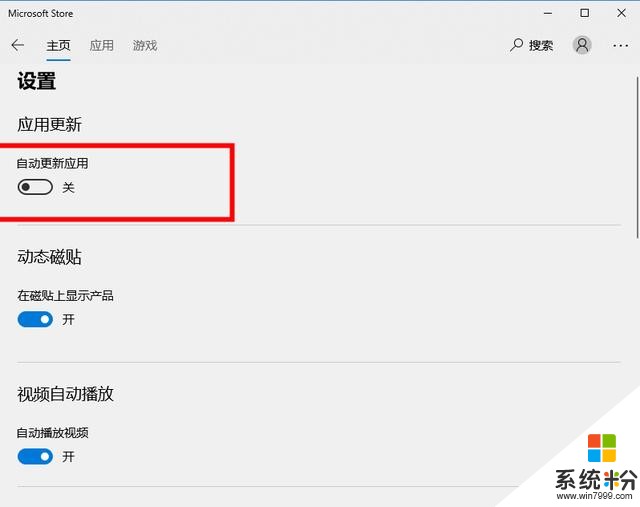
除此之外,我们也可以直接在组策略里直接禁止相关选项。具体方法是:先按快捷键“win+R”打开运行框。然后在框中输入“gpedit.msc”然后回车进入组策略编辑器。
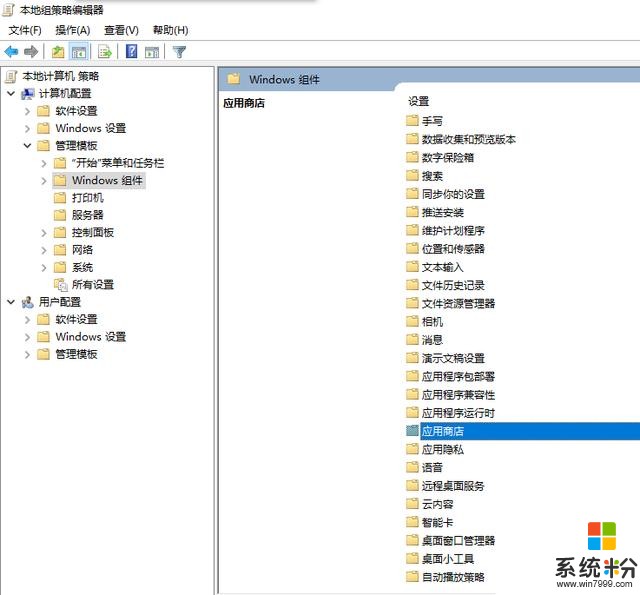
依次展开“计算机配置→管理模板→window组件→应用商店”点击进入
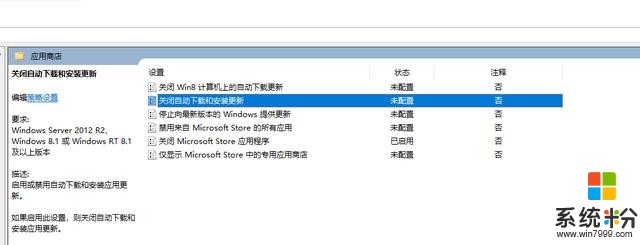
在列表里找到自动下载和安装更新这个选项,双击打开配置窗口。配置窗口中选择“已启用”选项,然后点“应用”。这样就可以了。
今后还会陆续给大家更新win10优化的一些小技巧。
我要分享:
相关资讯
热门手机应用
最新热门游戏
微软资讯推荐
- 1 Windows10将按月收费?网友:按分钟计费更不是好
- 2 霍金警告:人工智能背叛人类!微软谷歌行业大佬紧急出手!
- 3 Win10企业版创意者更新ISO增强安全功能
- 4新的 Windows 和新的 Surface,微软要用这两款神器再战 Google 和苹果
- 5微软Chromium版Edge浏览器高对比度模式曝光
- 6微软为企业版用户开出绿色通道:Win7退役后仍可免费获得一年更新
- 7Defender干扰第三方杀软?微软称绝不会
- 8微软侧目!最爱Windows 10还是企业用户
- 9Intel反对没用! 骁龙835 Win10电脑年底爆发: 运行exe
- 10Win10 RS3首个重大功能曝光: My People回归!